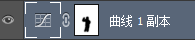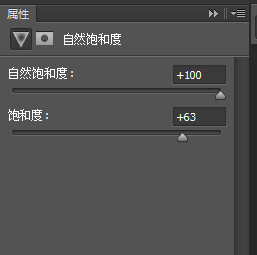当前位置:PS爱好者教程网主页 > PS调色教程 > 教程
Photoshop给梅花树下拍摄的女孩儿照片调出鲜艳背景色效果。(2)
时间:2022-09-15 09:02 来源:设计前沿原创 作者:ps自学者 阅读:次
软件使用的是photoshop cs6,打开PS6,选择一张女孩照片(照片版权所有,如需转载请联系本站,否则追究肖像权),按ctrl+j复制图层,然后新建一个曲线调整图层,如下图:
在曲线面板中将曲线稍稍向上调整,使照片变亮。
接着我们使用黑色画笔工具,对着女孩涂出女孩轮廓。如下图:
再创建一个自然饱和度图层,调整参数如下:
效果如下:
最新教程
推荐教程